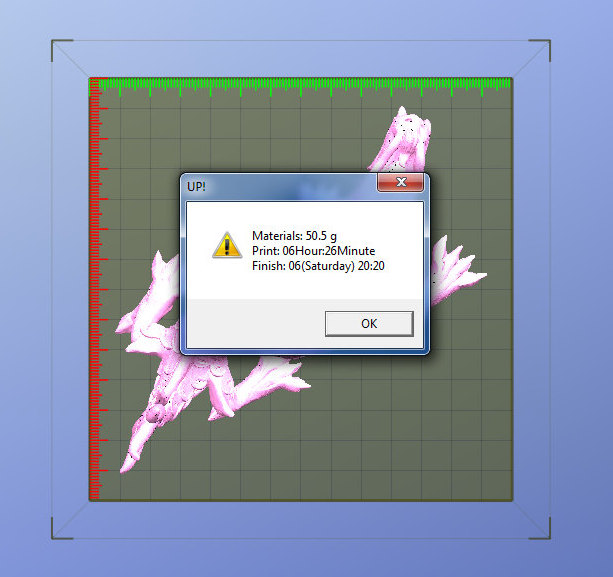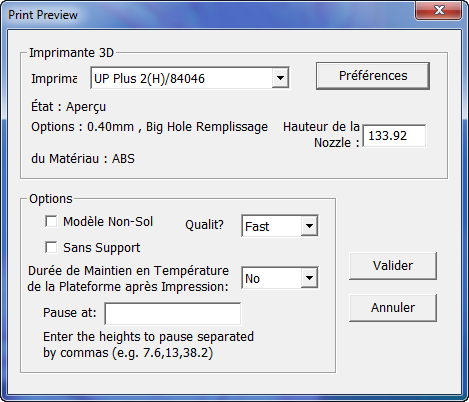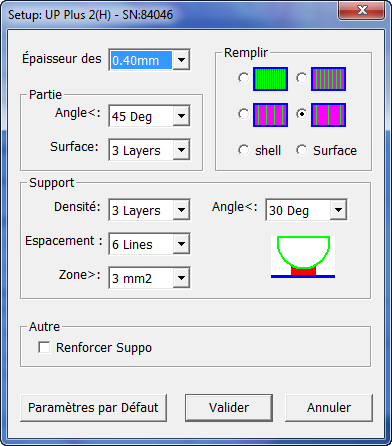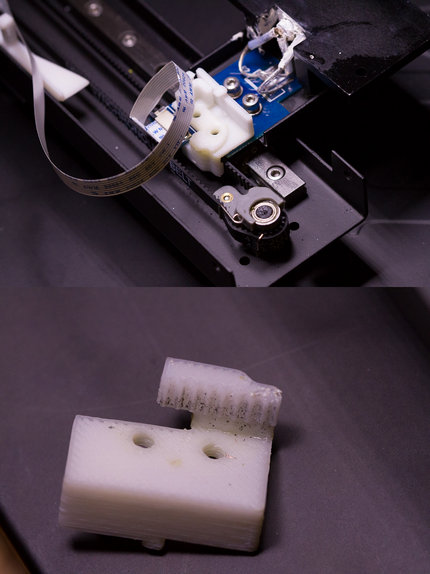|
Le logiciel fourni Simple à utiliser, le logiciel proposé par PP3DP est stable et fonctionnel. Les paramétrages d’impression sont nombreux : qualité/vitesse d’impression, épaisseur des couches, propriétés de la « couche d’accroche » qui est imprimée sur le plateau sous l’objet pour lui servir de support de base, paramétrage des supports (pour l’impression des zones de l’objet en surplomb), densité de remplissage de l’objet (l’imprimante crée des « croisillons » qui le rendront plus solide). En revanche, l’épaisseur de la paroi de l’impression n’est pas réglable. |
Une simulation d’impression permettra d’obtenir plusieurs informations : poids de l’objet imprimé, temps d’impression, aperçu dans le logiciel de la base des supports. A titre d’exemple, le modèle de test géométrique de la page précédente prendra 43 minutes en « fast », couches de 0,4mm et supports internes réduits, mais 5h38 en qualité « fine », couches de 0,15mm et supports internes denses.
|

Aperçu du logiciel dédié. L’outil supporte des modèles assez lourds (1 million de polygones ici). Décimer les modèles 3D les plus gros sera toutefois conseillé à la fois pour un aperçu temps réel plus fluide et pour accélérer le calcul effectué avant l’impression (le logiciel « découpe » l’objet en couches à imprimer).
Sous le modèle 3D, la trace jaune correspond à la base des supports.
Ci-dessous : le logiciel donne une estimation du poids de l’objet, la durée d’impression et l’heure de fin.
Nous avons pu vérifier que ces estimations étaient très proches du résultat réel.
|
Une traduction française du logiciel est proposée. Elle reste toutefois imparfaite : certains termes/menus ne sont pas traduits. Ailleurs, le texte français déborde de l’espace prévu, et ne sera pas lisible entièrement. Ce n’est pas un problème majeur étant donné la simplicité de l’outil et la présence d’un manuel imprimé (en français) fourni avec l’imprimante, mais on espère tout de même que les prochaines versions du logiciel amélioreront cet aspect. D’autres améliorations seraient possibles. Par exemple, à l’heure actuelle, une simulation d’impression l’affichera que la base des supports (la surface de contact avec le plateau martyr). |
Il serait utile de pouvoir visualiser les supports complets, de façon à avoir une meilleure idée du résultat et du point de contact entre l’objet imprimé et les supports (puisque ces points de contact se traduiront par un état de surface de moins bonne qualité). Nous aurions également aimé pouvoir désactiver les bruits émis par l’imprimante, ou contrôler leur volume. La Up! Plus 2 émet en effet des bips lors de certaines étapes (initialisation, lancement et fin d’une impression, etc). |

Ci-dessus, aperçu de l’intérieur d’un objet imprimé (nous avons stoppé le processus d’impression avant la fin). La coupe correspond donc à une couche d’impression.
On peut voir la paroi du modèle, les croisillons qui lui donnent sa solidité (leur densité est paramétrable), et des supports en forme de zig-zag (paramétrables eux aussi).
Ci-dessus, les fenêtres liés au paramétrage de l’impression.

|
Essais d’impression Nous avons réalisé une série d’impressions à l’aide de deux filaments différents : Dans les deux cas, il s’agit de filament ABS (matière plastique). La Up! Plus 2 permet également d’utiliser du filament PLA (matière organique considérée comme plus écologique). A4, le revendeur qui nous a prêté l’imprimante de test, propose à la fois des filaments constructeur et des versions compatibles, en ABS/PLA et dans de multiples coloris : blanc, gris, vert, bleu, jaune, noir, rouge, or, orange, rose, … |
L’utilisation de bobines compatibles, plus grosses que celles du constructeur, nécessitera d’imprimer un nouveau support de bobine (A4 propose un modèle 3D sur son site, qui convient pour les bobines compatibles A4 mais reste trop petit pour les bobines Form Futura). Si vous optez pour du filament blanc, notez que la diffusion au sein du matériau (effet de subsurface scattering) atténue la visibilité de certains détails. Cela peut être vu comme un inconvénient pour certains modèles très détaillés, et un avantage dans d’autres situations : les défauts éventuels lors de l’impression sont moins visibles.
|


|
Qu’il s’agisse du filament A4 ou de celui de Form Futura, nous avons obtenu de très bons résultats. Le retrait des supports demande une certaine habitude et patience pour les modèles fins et complexes, mais en règle générale nous n’avons eu aucun problème pour les retirer. Nous avons par contre noté que le filament Form Futura a des propriétés physiques spécifiques : il « file » davantage que le filament fourni par A4, et se contracte davantage en refroidissant. |
Un inconvénient qui peut poser problème, puisque dans certains essais, les supports se sont décollés du plateau martyr, ou ont cassé en cours d’impression. Pour un filament capricieux comme celui-ci, il sera préférable de changer les paramètres par défaut des supports pour les renforcer. En revanche, l’avantage de ce filament est un décollage très facile du plateau martyr. |

Ci-dessous : l’imprimante annonce un volume d’impression maximal de 14x14x135cm (un peu moins en pratique à cause des attaches du plateau martyr).
Il est possible de dépasser ces limites en imprimant des modèles en plusieurs morceaux. Ici, la statuette (21,5cm entre la base et la pointe de la torche) a été imprimée en trois parties : le bras droit seul, le haut du corps et le bas du corps avec le socle.
Un peu de filament fondu dans de l’acétone constituera une colle parfaite pour coller le tout.

|
Entretien La maintenance de la Up! Plus 2 est relativement simple. Le manuel fourni détaille ces étapes d’entretien, qui ne poseront pas le moindre problème. A noter toutefois : au cours de la durée de notre test, une pièce de l’imprimante a cassé. Elle participe au déplacement du plateau sur un des axes, et sans elle, impossible d’imprimer. Cette panne a eu un aspect positif : elle nous a permis de vérifier directement la facilité d’accès aux mécanismes de l’imprimante. Rien à redire à ce niveau, les outils fournis permettent facilement de démonter les caches et d’accéder aux entrailles de la machine. Une bonne nouvelle, donc. |
|

Ci-dessus : l’impression de la mandibule du T-Rex a eu lieu juste avant la panne de l’imprimante. Sa qualité n’est donc pas représentative de la qualité d’impression de la Up! Plus 2.
|
Bilan Simple d’utilisation, robuste, la Up! Plus 2 conviendra tout particulièrement aux personnes découvrant le monde de l’impression 3D. Notre test s’avère très positif : la qualité des impressions reste inférieure à de l’impression de type SLA (résine photosensible), mais le coût des consommables est également largement inférieur, pour ne pas dire ridiculement faible. La plupart des défauts relevés au court du test (traduction, bruits) sont liés au logiciel : une mise à jour future pourrait donc les supprimer. Pour ceux qui voudraient personnaliser leur imprimante, A4 propose un carter de protection en option (150€ environ). Livré en kit, il permettra de protéger la machine des courants d’air (filament fondu oblige, il faut éviter de placer l’imprimante dans un courant d’air froid, sous peine d’altérer la qualité de l’impression) mais aussi des mains des curieux. Pour les plus bricoleurs, il existe également en ligne des tutoriels pour créer soi-même un carter de ce type. A noter enfin, A4 Technologie nous a indiqué l’arrivée prochaine d’un nouveau modèle : la Up Box. Annoncée comme 30% plus rapide, 50% plus précise et proposant un volume d’impression supérieur (450%), la Up Box a en outre l’avantage d’être plus esthétique : elle se présente sous la forme d’une enceinte fermée au design soigné. Le chargement des bobines se fait via le côté de la machine. Points positifs de la Up! Plus 2 Easy 120 Points négatifs |
Pour en savoir plus – le site de A4 Technologie, revendeur français de l’imprimante Up Plus 2. On y trouvera également des consommables. – Rappel des caractéristiques techniques du modèle testé : Modèles utilisés lors du test |